
iPhone および iPad のメッセージ アプリは、メッセージ スレッドが手動で削除されるか、自動的に削除されるか、バックアップによって復元されない限り、基本的にその特定のデバイスのアプリを通じて送受信されたすべてのテキスト メッセージと iMessage を保持します。これは、必要に応じて、iOS のメッセージ アプリを開き、メッセージ スレッドを選択し、スクロールアップしてその特定のチャット履歴から古いメッセージを表示するだけで、iPhone または iPad で非常に古いメッセージを閲覧できることを意味します。
しかし、古いメッセージを読むために上にスクロールするのは、遅くて面倒なプロセスになる可能性があります。幸いなことに、簡単なヒントでタスクをスピードアップし、iPhone または iPad で古いメッセージを表示するのに役立ちます。
上級者向けのヒント:探している古いメッセージの内容が既にわかっている場合は、iPhone または iPad のメッセージ検索機能を使用して直接見つけてください。もちろん、誰もが古いメッセージで探しているメッセージの内容を知っているわけではありません。あるいは、別の理由で古いメッセージを閲覧しているだけかもしれません。
iPhone または iPad で古いメッセージを最速で表示する方法
<オール>
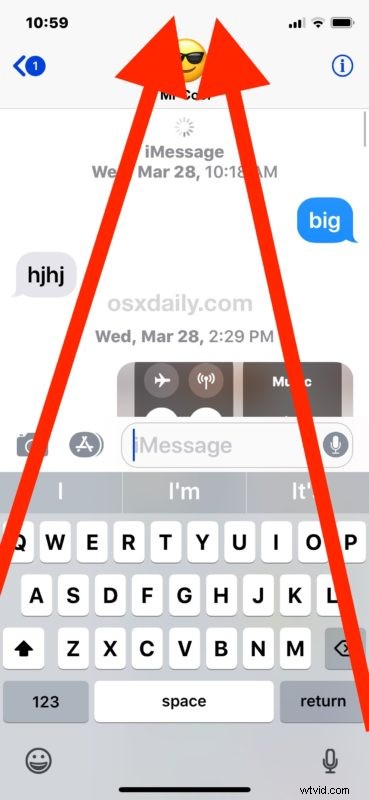
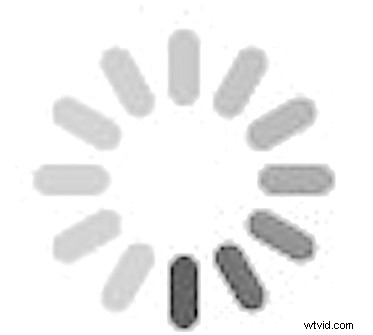
それでおしまい。メッセージが読み込まれるまで、上部をタップするトリックを使い続けてください。
そうです、数年前のメッセージ スレッドにさかのぼる場合は、画面の上部を何度も何度もタップし、読み込み中のカーソルが終了して消えるのを待ってから、もう一度タップする必要があります。メッセージスレッドが削除されていないか、問題のデバイスで維持されていないと仮定すると、メッセージスレッドの最初に到達するまでタップし続けることができます.
これは非常に単純明快なトリックで、iPhone および iPad デバイスの長年にわたる非表示のスクロール機能を利用して、画面の上部またはその近くに移動して、アクティブな iOS アプリ、Web ページ、ドキュメントの最上部まですぐにスクロールできるようにします。 、またはここに表示されているように、メッセージ アプリでの会話です。
これは、iPhone、iPad、または iPod touch で iMessages であれテキスト メッセージであれ、古いメッセージを表示して読む唯一の方法ではありませんが、他の方法では、コンピューター、iTunes、および USB を使用する必要があることを指摘する価値があります。これにより、暗号化されていない iOS デバイスのバックアップが作成され、iPhone メッセージ データベースのバックアップ ファイルを介して直接アクセスし、閲覧することができます。 iTunes 古いメッセージを読みたいと思っているすべてのユーザーには適していない可能性があります。この記事の範囲を超えていますが、そのコンピューターベースのプロセスを簡単にするサードパーティのアプリもいくつかあります.
iPhoneまたはiPadで古いメッセージを表示および読み取る方法について、他にヒントやコツはありますか?以下のコメントでそれらを共有してください!
